이중 인증(2FA)은 뜨거운 주제이며 그럴만한 이유가 있습니다. 2FA는 별도의 장치에서 두 번째 로그인 토큰을 요구하여 온라인 계정에 대한 추가 보안 계층을 제공합니다. 어떤 의미에서는 비밀번호를 위한 비밀번호입니다.
2FA는 사용 중인 온라인 계정에 따라 다르게 작동합니다. 2FA도 일부 지역에서는 약간 다른 이름을 사용합니다. 따라서 다음은 다양한 온라인 계정에서 2FA를 활성화하는 방법에 대한 간단한 가이드입니다.
2FA는 어떻게 작동합니까?
이중 인증은 두 개의 개별 "요소"로 계정을 잠그는 방식으로 작동합니다. 이 경우 요소는 "당신이 알고 있는 것"(예:비밀번호), "당신이 가지고 있는 것"(예:전화) 또는 "당신이 가진 것"(예:지문)입니다. 이 두 가지 요소를 결합하여 가장 효과적으로 보호할 수 있습니다.
계정이 동일한 요소의 두 개의 잠금을 사용하는 경우 2단계 인증을 사용합니다. 예를 들어 비밀번호 및 추가 보안 질문(어머니의 결혼 전 이름, 애완동물 이름 등)은 모두 "당신이 알고 있는 것"입니다. 이것이 나쁘지는 않지만 그 자체로는 완전한 2단계 인증이 더 안전합니다.
시스템에 대해 더 자세히 알아보려면 다양한 2FA 방법의 장단점에 대한 기사를 확인하세요.
Gmail 및 Google에서 2FA를 설정하는 방법
귀하의 Google 계정은 귀하의 계정을 보호하기 위한 검색 대기업의 약속과 같이 여러 가지 2FA 체계를 사용할 수 있습니다.
Google 프롬프트

첫 번째는 최신 Google 프롬프트 시스템을 통한 것입니다. 일회성 코드를 보내는 대신 별도의 기기에서 Google 메시지를 받습니다. 휴대전화의 잠금을 해제하고 예를 탭하기만 하면 됩니다. 계정 잠금을 해제합니다.
Google 계정으로 이동하여 보안을 선택합니다. , Google에 로그인 아래 헤더 선택 2단계 인증. 현재 비밀번호를 사용하여 계정에 다시 로그인해야 합니다. 그런 다음 지금 사용해 보기를 선택합니다. 목록에 있는 기기로 Google 메시지를 보내세요.
Google 프롬프트를 수락하면 2단계 인증을 켤지 묻는 다른 화면이 표시됩니다. (일부 사용자는 SMS를 사용하여 휴대폰 번호를 확인하라는 화면을 만날 수 있습니다. 이렇게 한 다음 계속합니다.) 사용을 선택합니다. .
인증자 앱

일부 사용자는 다른 2FA 시스템을 사용하는 것을 선호할 수 있습니다. 이러한 옵션 중 하나는 Google OTP 앱입니다. Authenticator 앱은 계정에 로그인할 수 있는 6자리 코드를 생성하지만 시스템이 작동하려면 휴대전화가 있어야 합니다.
Authenticator 앱 2FA 프로세스를 시작하기 전에 휴대전화에 앱을 다운로드해야 합니다.
앱을 다운로드한 후 위와 같이 Google 계정으로 돌아가서 보안을 선택합니다. 및 Google에 로그인 아래 헤더에서 2단계 인증을 선택합니다. . 새로 설정한 Google 프롬프트를 사용하여 계정에 로그인해야 하지만 여기에서 2단계 인증 설정에 액세스할 수 있습니다.
아래로 스크롤하여 Authenticator 앱, 을 선택합니다. 그런 다음 가지고 있는 전화 유형(Android 또는 iPhone)을 선택합니다. QR 코드가 나타납니다. 휴대전화에서 OTP 앱을 열고 + 기호를 사용하여 새 이메일 주소를 추가한 다음 바코드 스캔을 선택합니다. . 앱을 사용하여 화면의 QR 코드를 스캔하고 앱에 계정이 즉시 추가되는지 확인하세요.
Google 계정에 로그인할 때마다 6자리 Google OTP 코드를 제공해야 합니다.
코드가 없으면 계정에 액세스할 수 없습니다. .
Microsoft Outlook에서 2FA를 설정하는 방법

이 예에서는 데스크톱 Outlook 클라이언트가 아니라 Microsoft의 Outlook.com 서비스를 보고 있습니다. Outlook 데스크톱 클라이언트에는 Outlook PST 파일을 암호로 보호하는 것과 같은 다른 형태의 보안이 있습니다. 그러나 현재 2FA를 사용할 수 없습니다.
Outlook.com 계정을 잠그려면 Microsoft 계정 페이지를 방문하여 보안 을 선택하십시오. 탭, 추가 보안 옵션 . 2단계 인증 아래 헤더에서 2단계 인증 사용을 선택합니다. , 다음 을 누르십시오. 진행합니다.
이제 앱, 전화번호 또는 대체 이메일 주소를 사용하여 계정을 보호할 것인지 선택하십시오. 이 경우 앱을 선택합니다. 가장 안전한 옵션이며 휴대전화가 오프라인일 때도 작동하기 때문입니다.
Microsoft는 귀하가 인증 앱을 사용하기를 원합니다. 그러나 이 경우 Google Authenticator를 사용합니다. (이전 섹션에서 Google OTP를 사용했으므로 이미 휴대전화에 있어야 합니다.) 목록에서 모바일 운영 체제를 선택한 다음 OTP 앱을 열고 QR 코드를 스캔한 다음 6자리 코드를 입력하여 확인합니다. 복구 코드 복사 마침을 누르기 전에 .
참고: 다른 우수한 2FA 인증 앱이 있습니다.
Apple 및 iCloud에서 2FA를 설정하는 방법
Apple의 2FA는 매우 Apple 중심적입니다. 그 경우 Google Authenticator 앱이나 이와 관련된 다른 앱을 사용하지 않습니다. 즉, Apple 2FA 프로세스는 매우 잘 작동하며 설정하는 데 1~2분밖에 걸리지 않습니다.
2FA를 켜는 프로세스는 Mac 또는 iDevice에 따라 다릅니다. 자세한 내용은 2FA로 Apple 계정을 보호하기 위한 이 짧은 MakeUseOf 가이드를 참조하세요.
Facebook에서 2FA를 설정하는 방법
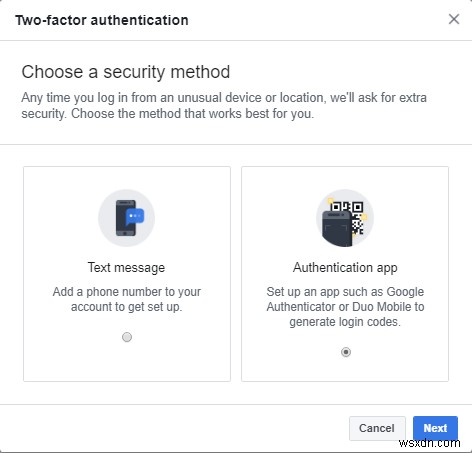
요즘은 Facebook 계정을 잠그는 것이 이메일 주소만큼 중요합니다.
2FA를 활성화하려면 Facebook 보안 설정 페이지로 이동하십시오. 그런 다음 이중 인증 사용을 선택합니다. , 시작하기 . 문자 메시지 또는 인증 앱의 두 가지 옵션이 있습니다. 원하는 옵션을 선택할 수 있습니다.
이 문서의 다른 섹션에서 Google OTP 앱을 사용할 수 있습니다. QR 코드를 스캔하고 Facebook 지침을 따르기만 하면 됩니다.
또는 전화번호를 입력하고 활성화 코드가 도착할 때까지 기다렸다가 Facebook 지침을 따르세요.
Twitter에서 2FA를 설정하는 방법

Twitter는 타사 인증 앱을 지원하므로 Google OTP를 사용하여 계정을 보호할 수 있습니다.
Twitter 계정 설정으로 이동한 다음 보안 헤더 선택 로그인 확인 . 전화번호를 입력한 후 코드를 입력하여 SMS 2F를 켤 수 있습니다. Twitter 계정에서 아직 SMS 인증을 사용하지 않는 경우 타사 인증 앱을 활성화하기 전에 이 기능을 켜야 합니다.
로그인 확인을 켠 후 동일한 메뉴로 돌아가서 로그인 확인 방법 검토를 선택합니다. , 모바일 보안 앱> 설정을 선택합니다. . OTP 앱을 사용하여 QR 코드를 스캔하고 Twitter 지침을 따르세요.
Instagram에서 2FA를 설정하는 방법

Instagram 2FA는 SMS 코드 또는 인증 앱 사용의 두 가지 형태로 제공됩니다. Instagram은 계정 보안을 강화하기 위해 2018년에 후자를 추가했으며 설정이 매우 쉽습니다.
Instagram 앱에서 설정> 이중 인증으로 이동합니다. , 원하는 2FA 방법을 선택하십시오.
"인증 앱"을 선택하면 Instagram 앱이 설치된 인증 앱을 자동으로 감지하고 로그인 코드를 보냅니다. 예를 들어 Instagram 계정은 휴대전화의 Google Authenticator 앱에 자동으로 표시됩니다.
Amazon에서 2FA를 설정하는 방법
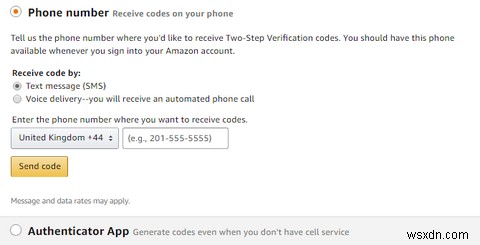
Amazon 계정은 심각한 보안이 필요한 또 다른 계정입니다. 누군가 귀하의 Amazon 계정에 액세스하면 마치 귀하인 것처럼 지출할 수 있습니다. (Amazon은 새 배송 주소에 대한 추가 보안 검사를 제공하지만 이에 의존해서는 안 됩니다.)
Amazon 고급 보안 설정으로 이동하여 시작하기를 선택합니다. . SMS 또는 인증 앱을 사용할 수 있습니다. 후자를 선택하는 경우 Authenticator 앱을 사용하여 QR 코드를 스캔하고 Amazon 지침을 따르세요.
이메일에 대한 2단계 인증은 가치가 있습니다.
모든 계정에 2FA 보안을 설정하는 데 1~2분 정도 걸립니다. 물론 이 목록에 있는 계정이 전부는 아닙니다. 하지만 이제 2FA 프로세스의 작동 방식, 2FA가 필수적인 이유, 다른 온라인 계정에서 설정을 찾을 수 있는 위치를 이해했습니다.
2FA에 대해 더 알고 싶으십니까? 기본 SMS 2FA 대신 인증 앱을 사용해야 하는 이유가 여기에 있습니다!
